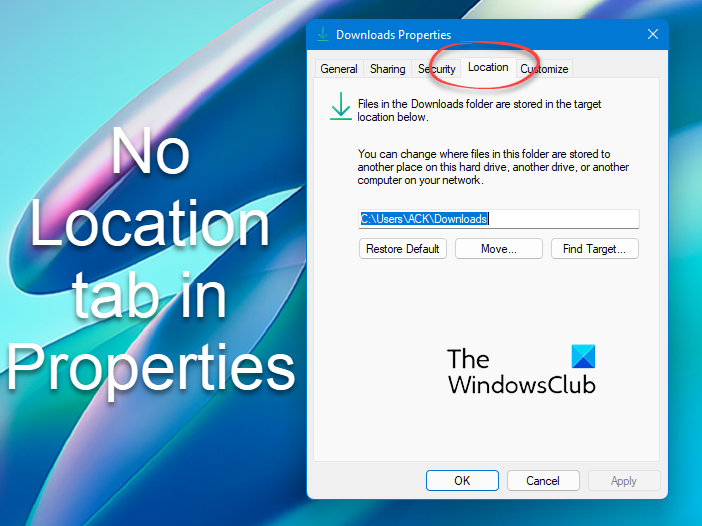Если щелкнуть правой кнопкой мыши папки, которые поддерживают перемещение на компьютере с Windows 11/10, в поле Свойства папки вы увидите значок Вкладка Местоположение. Но если по какой-то причине вкладка «Расположение» в свойствах отсутствует, то мы покажем вам, как вы можете добавить ее обратно.
Нет вкладки «Расположение» в свойствах в Windows 11/10
Если Вкладка Расположение отображается или не отображается, а кнопка Переместить отсутствует в Свойствах в Windows 11/10, тогда вам необходимо отредактировать реестр следующим образом.:
Прежде чем начать, сделайте резервную копию реестра или сначала создайте точку восстановления системы.
Откройте Реестр Windows и перейдите к следующему разделу:
HKEY_CLASSES_ROOT\Directory\shellex\PropertySheetHandlers
Здесь щелкните правой кнопкой мыши PropertySheetHandlers и выберите «Создать» > «Раздел».
Будет создан новый раздел. Переименуйте его как:
{4a7ded0a-ad25-11d0-98a8-0800361b1103}
При желании вы можете загрузить и применить этот готовый к использованию файл. Загрузите его с наших серверов, извлеките его содержимое и дважды щелкните файл.reg.
Перезагрузите компьютер и посмотрите. Вы увидите вкладку «Расположение» в свойствах.
Вы увидите вкладку «Расположение» в своих личных папках, таких как «Документы», «Музыка», «Видео» и т. д. Но вкладка «Расположение» будет доступна в окне «Свойства» папок, которые поддерживают перемещается операционной системой Windows. Несколько папок, например, папка пользователя не поддерживает перемещение, поэтому вы можете не увидеть вкладку в их свойствах.
Если это не поможет, вы можете попробовать исправить поврежденный профиль пользователя или создать новую учетную запись пользователя.
Почему в Windows нет вкладки «Расположение» в «Свойствах»?
Некоторые папки поддерживают перемещение в другое место, и там вы увидите вкладку «Местоположение». Если папка не поддерживает перемещение, вы не увидите вкладку «Расположение». Опять же, некоторые программы настаивают на использовании определенного пути, поэтому такие папки также не будут отображать вкладку «Расположение». Если вкладка «Расположение» отсутствует, хотя ее быть не должно, вам может потребоваться проверить соответствующий раздел реестра, как описано в этом сообщении.
Как изменить местоположение папки с помощью свойств?
Вы можете переместить пользовательские файлы, данные или профиль на другой диск в Windows следующим образом:
Выберите диск. Создайте новую папку под ним. Перейдите в раздел Этот компьютер > Локальный диск (C:) > Пользователи > Имя пользователя.Щелкните правой кнопкой мыши папку и выберите «Свойства». Перейдите на вкладку «Расположение». Нажмите кнопку «Переместить». Выберите только что созданную папку на целевом диске. Нажмите «Да» и дождитесь перемещения файлов.
Надеюсь, это поможет.